Cara menggunakan Transkripsi untuk mengubah Ucapan menjadi Teks di Word
Versi online Microsoft Word telah menerima fitur baru. Ini memungkinkan pelanggan Microsoft 365 untuk mengubah pidato menjadi transkrip teks dengan masing-masing pembicara dipisahkan satu per satu. Jadi, Anda dapat menarik semua atau sebagian kutipan wawancara dan memasukkannya ke dalam dokumen tanpa harus mengetikkan sepatah kata pun. Mari coba fitur Transkripsikan( Transcribe) di Word di web(Word for the web) dan lihat cara kerjanya!
Cara menggunakan fitur Transkripsi di (Transcribe)Word di web
Alat Transkripsikan(Transcribe) bekerja dengan baik dengan audio yang direkam juga selama acara berbicara langsung. Untuk menggunakannya,
- Buka Word di web(Word for the web) .
- Pilih dokumen kosong.
- Tekan panah(Dictate) drop-down Dikte.
- Pilih opsi Transkripsi(Transcribe) .
- Tekan tombol Mulai Perekaman(tart Recording) .
- Pilih kutipan atau tambahkan semua transkripsi ke dokumen.
Fitur saat ini hanya mendukung bahasa Inggris. Namun, kemungkinan Microsoft akan menambahkan dukungan untuk bahasa lain juga.
Masuk ke akun Microsoft Anda dan buka Word .
Buka dokumen kosong dengan menekan tanda '+'.
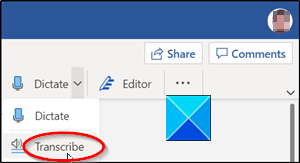
Buka menu Ribbon dan pilih opsi Dictate . Perluas menu dengan mengklik panah tarik-turun dan pilih opsi Transkripsikan(Transcribe) .
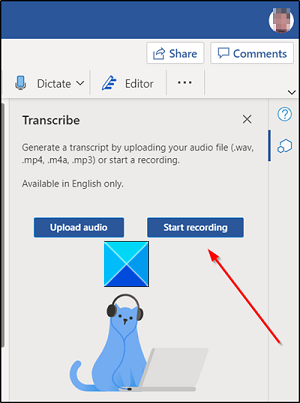
Mulai merekam percakapan.
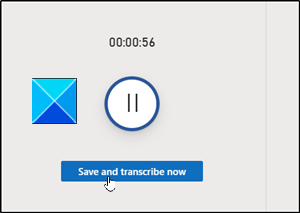
Setelah selesai, hentikan perekaman dan tekan tombol Simpan dan transkrip sekarang(Save and transcribe now) .
Izinkan file untuk diunggah ke OneDrive . Ini mungkin memakan waktu.
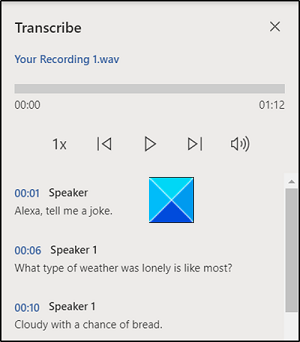
Setelah itu, bilah sisi akan muncul dengan transkrip Anda yang baru dibuat dalam format WAV(WAV format) .
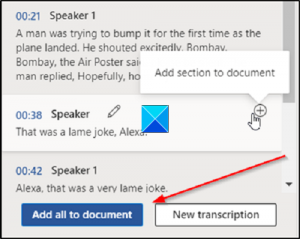
Di sini, Anda dapat memilih untuk menambahkan pilihan transkrip ke dokumen atau seluruh transkrip tanpa harus mengetik semuanya.
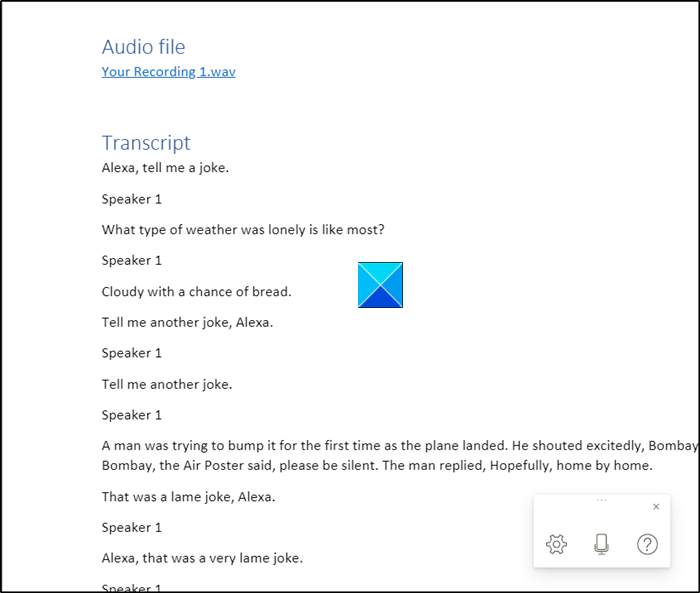
Ini juga akan memungkinkan Anda menarik kutipan dari transkripsi dan memasukkannya sesuka Anda ke dalam dokumen menggunakan kecerdasan buatan (AI) Microsoft melalui (Microsoft)Layanan (Services)Kognitif Azure(Azure Cognitive) .
Sampai sekarang, Microsoft untuk web memiliki batas lima jam per bulan untuk rekaman yang diunggah dan setiap rekaman yang diunggah dibatasi hingga batas ukuran 200 MB.
Baca selanjutnya(Read next) : Cara Mematikan Tanda Paragraf di Microsoft Word(How to Turn off Paragraph marks in Microsoft Word) .
Related posts
Cara memasukkan Text ke dalam bentuk di Word
Cara menggunakan Linked Text di Word untuk memperbarui beberapa dokumen
Cara memasukkan Text dari Word file menjadi Publisher publication
Cara Mengonversi Table ke Text and Text ke Table di Word
Cara mengekstrak Text dari gambar menggunakan Word
Cara Membuka Kunci Text TO Speech Voices di Windows 11/10
Cara Menambahkan Text Effects ke WordArt di Office apps
Cara Mengetik Text Lebih dari Line di Word tanpa memindahkannya
Excel, Word or PowerPoint tidak dapat mulai terakhir kali
Convert Text ke Speech Offline dengan ekstensi TTFox Firefox browser
Cara Menampilkan dan Hide Text di Word
Bekerja dengan Pengenalan Ucapan: Perintah, Mendikte Teks & Menjelajah Web
Easy Speech2Text: Convert Speech ke Text or Text ke Speech dengan mudah
Best Invoice Templates untuk Word Online untuk membuat Business Invoices gratis
JAVT adalah Speech Recognition and Text gratis untuk Speech software
Cara group Pictures and Text di Word
Apa itu ASD file dan bagaimana cara membukanya di Microsoft Word?
Cara Memformat Teks Di Microsoft Office Word Untuk Android
Tempel Teks ke Word Tanpa Memformat
Cara Mengubah Default File Format untuk Saving in Word, Excel, PowerPoint
